cad怎么转化为PDF文件(CAD怎么转化为PDF)
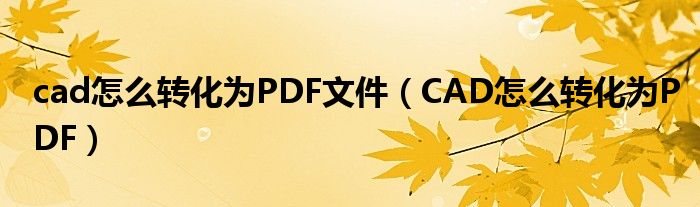
大家好,乐乐来为大家解答以下的问题,关于cad怎么转化为PDF文件,CAD怎么转化为PDF这个很多人还不知道,那么今天让乐乐带着大家一起来看看吧!
首先,你的机器应该安装了Adobe Acrobat(编辑器)或是Adobe Reader(阅读器)。
下面是ACAD中的操作步骤: 1. 在ACAD中,点击菜单-文件-【页面设置管理器】。
在打开的面板中点击【新建】,缺省名称是设置1,点击【确定】。
2. 后续面板中: 在【打印机/绘图仪】板块中,查找并选择Adobe PDF。
在【图纸尺寸】板块中,自定义尺寸。
在【图形方向】板块中选择横向或是纵向。
在【打印区域】板块中,打印范围选择“窗口”,并选中“居中打印”。
点击【窗口(O)<】按钮,鼠标在ACAD图窗中套选要打印的部分,回车。
点击【预览】按钮,看看是否满意,不满意可以重选。
其他可选项:【打印比例】,可以是布满图纸,或自定义比例;【着色视口选项】,可以定义是否是消隐图;【打印选项】中,可以定义是否按样式打印(这里已经包括了线型,文字等在绘制过程中定义的各种样式)——可以认可。
都无误了,按【确定】。
3.回到【页面设置管理器】时,点击【置为当前】。
点击【关闭】。
4.点击文件-菜单-【打印】,在面板中可以点击【预览】,看看是否是要求的效果。
如果对了,点击预览图窗的左上角的打印符号,提示保存文件,自己设定保存位置,起个PDF文件的名子吧。
本文分享到此完毕,希望对您有所帮助。
免责声明:本文由用户上传,与本网站立场无关。财经信息仅供读者参考,并不构成投资建议。投资者据此操作,风险自担。 如有侵权请联系删除!
